
keynote pagesの使い方(動画付き)
今回はkeynoteやpagesで教材を作る方法をご紹介します。
この動画はzoomで実施したピアノの先生向けのセミナーを録画編集したもので、動画の中ではkeynoteやpagesの使い方と共に、
オンラインレッスンでのお困りごとにもお答えしています。
動画は1時間29分です。
keynoteやpages、本当に使い方が簡単です!
書類作成やプレゼンテーションアプリとしてはWordやPowerPointとOfficeのソフトが主流ではありますが、これまでパソコンを使ってこなかった、
オンラインレッスンのためにiPadを使い始めたという方には
ぜひkeynoteやpagesを使って欲しいです。
ピアノレッスンのための教材も作れて便利です!
例えばkeynoteで私がよく利用するのが
画像の一括貼り付けです。
楽器、音符、作曲家などの画像を一気に入れるのに便利ですよ!
pagesはいろいろな幅の五線を作ってテンプレートにしています。
ぜひ、活用してくださいね!
内容はこちら
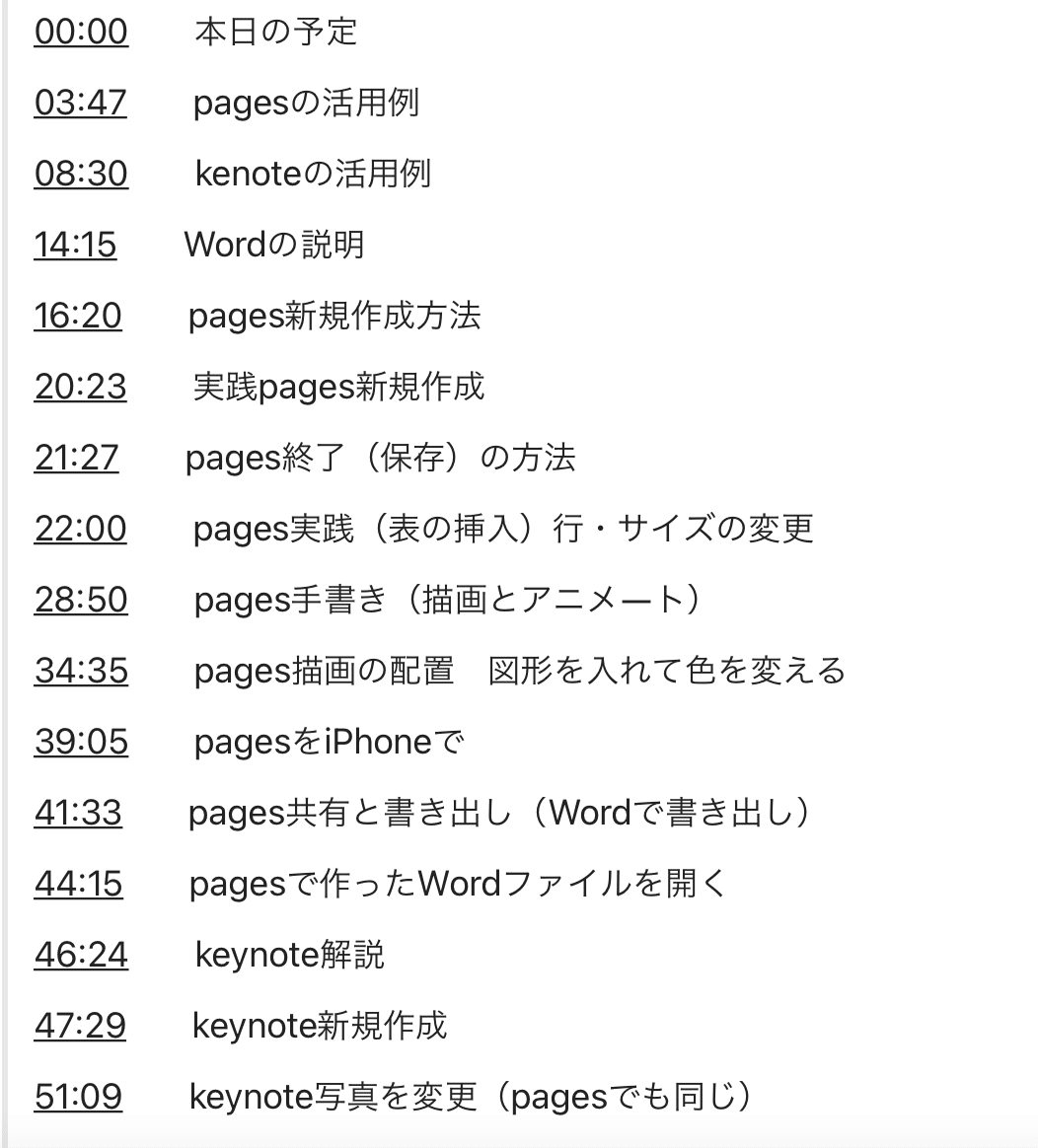
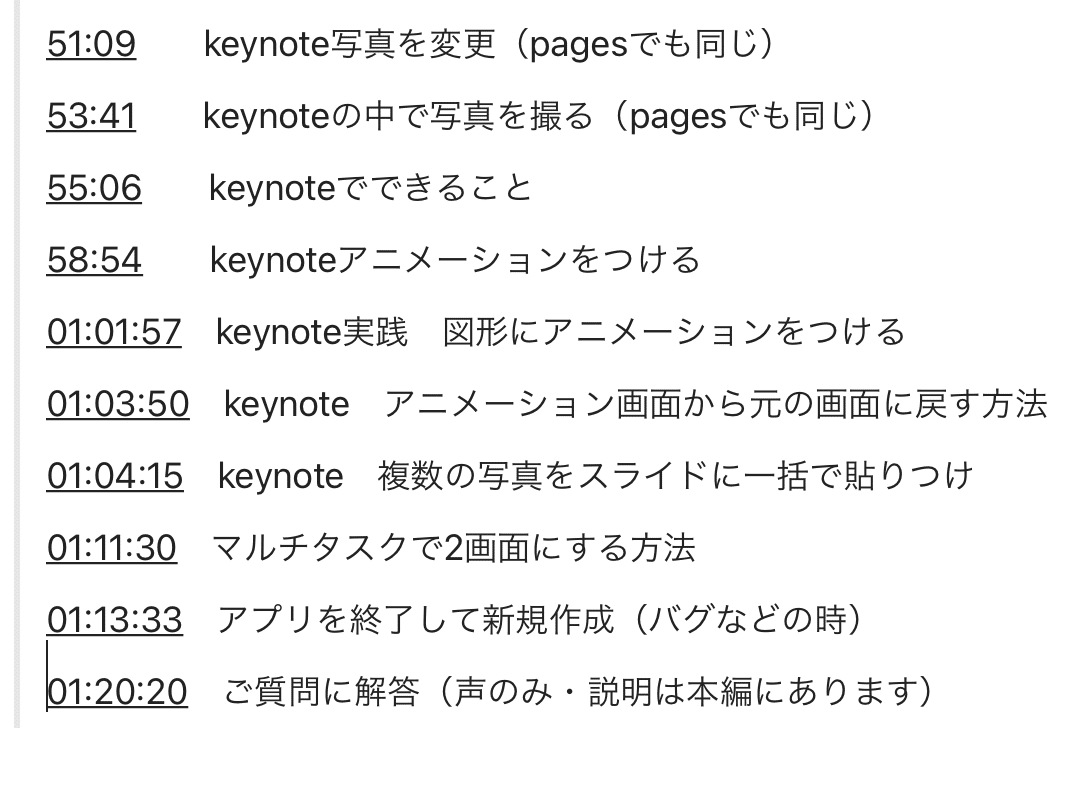
keynote・pagesの使い方(動画セミナー)
00:00 本日の予定
03:47 pagesの活用例
08:30 kenoteの活用例
14:15 Wordの説明
16:20 pages新規作成方法
20:23 実践pages新規作成
21:27 pages終了(保存)の方法
22:00 pages実践(表の挿入)行・サイズの変更
28:50 pages手書き(描画とアニメ―ト)
34:35 pages描画の配置 図形を入れて色を変える
39:05 pagesをiPhoneで
41:33 pages共有と書き出し(Wordで書き出し)
44:15 pagesで作ったWordファイルを開く
46:24 keynote解説
47:29 keynote新規作成
51:09 keynote写真を変更(pagesでも同じ)
53:41 keynoteの中で写真を撮る(pagesでも同じ)
55:06 keynoteでできること
58:54 keynoteアニメーションをつける
01:01:57 keynote実践 図形にアニメーションをつける
01:03:50 keynote アニメーション画面から元の画面に戻す方法
01:04:15 keynote 複数の写真をスライドに一括で貼りつけ
01:11:30 マルチタスクで2画面にする方法
01:13:33 アプリを終了して新規作成(バグなどの時)
01:20:20 ご質問に解答(声のみ・説明は本編にあります)
いいなと思ったら応援しよう!

